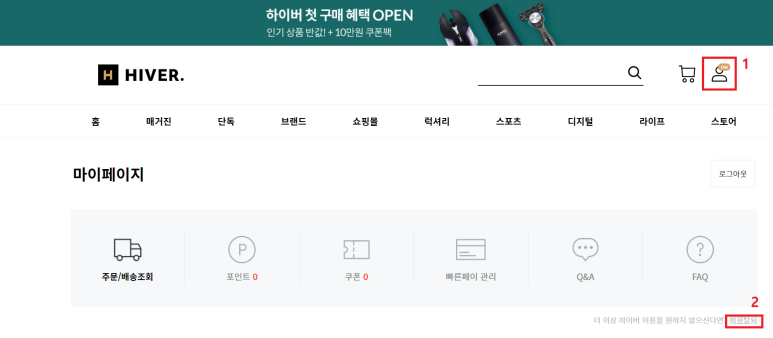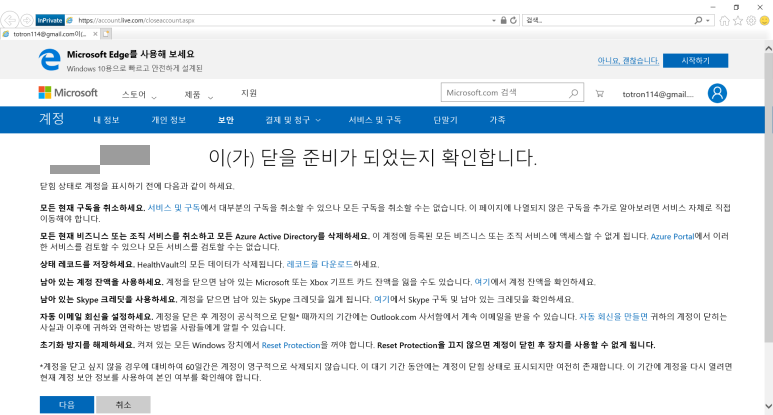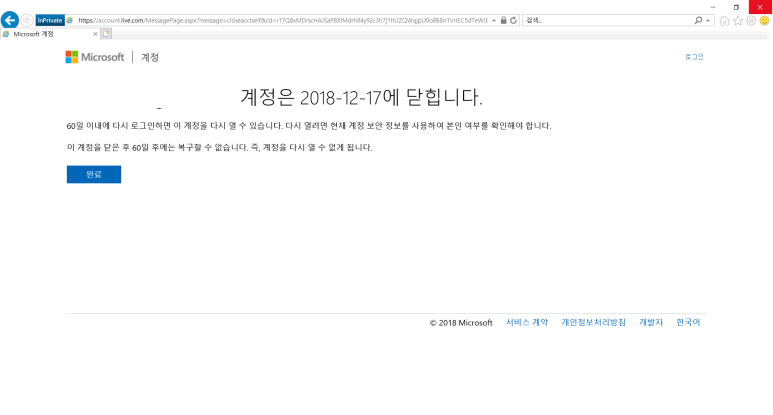★★2단계 인증을 사용할 땐 항상 기기 분실 등의 사태에 대비해야 합니다
해킹 위험이 있거나 중요도가 높은 사이트만 2단계 인증을 사용하시길 권장드립니다!
요즘 들어 자꾸 누가 제 MS 계정에 해킹 시도하는 거 같길래 어쩔 수 없이 2단계 인증을 중요 사이트만 하고 있지만,
원래 2단계 인증을 안 좋아하는 편입니다.
핸드폰을 잃어버리거나 비밀번호를 잊어버리면 답이 안 나오거든요. (기기 변경 시에도 귀찮아집니다.)
항상 백업 코드 또는 복구 이메일 등의 수단을 준비해두시고,
필요한 곳에만 2단계 인증을 사용하셔서 로그인 못하시는 일이 없기를 바랍니다.
※여러 인증 방법 중 OTP 사용 위주로 작성되었습니다.(구글 OTP, MS OTP 위주로)
※이메일 인증 방법은 되도록 지양하고 OTP, 앱, 전화번호 인증 위주로 기술하였습니다.
※복구 코드를 백업해두었다면 간단하지만,
그렇지 않다면 이메일이나 전화번호로 인증하는 방법을 사용해야 합니다.
물론 계정에 이메일이나 전화번호가 등록되어있지 않거나 인증이 활성화 되어있지 않으면 불가능하겠죠?
그래서 복구 코드를 따로 백업해둘 수 있으면 백업해두는 게 제일 좋은 방법입니다.
네이버
●2단계 인증 방법 : 네이버 앱 사용
https://m.blog.naver.com/todshrck/221294495302
●기기 분실 시 : 휴대전화 인증 또는 이메일 인증 or 마이핀 사용
https://extrememanual.net/40307네이버 2단계 인증 기기 분실 했을 때 해결 방법 - 익스트림 매뉴얼
네이버에 로그인할 때 보안을 위해서 2단계 인증을 설정해 사용하다가 2단계 인증 기기를 분실하거나 이전 기기가 현재 없는 경우 2단계 인증 알림을 받지 못해서 새로운 기기를 인증 기기로 등
extrememanual.net
https://help.naver.com/inquiry/input.help?categoryNo=15680&serviceNo=5640&lang=ko
네이버 고객센터
네이버 서비스 이용에 필요한 고객센터 도움말을 확인해 보세요. 검색과 스마트봇으로 더욱 쉽고 빠르게 궁금한 점을 해결할 수 있습니다.
help.naver.com
카카오
●2단계 인증 방법 : 카카오톡 메시지로 2단계 인증 가능
https://itslim.tistory.com/286
●기기 분실 시 : 휴대전화 인증 또는 이메일 인증
https://cs.kakao.com/helps?articleId=1073195566&service=52&category=559&device=2025&locale=ko%EF%BB%BF
고객센터
카카오 고객센터를 통해 각 서비스 도움말을 확인해보세요.
cs.kakao.com
전화번호를 변경하였거나 지금 바로 휴대전화를 이용 할 수 없는 경우
사전에 설정한 비상 연락용 이메일로 인증하여 로그인 할 수 있습니다.
로그인 시 카카오톡 인증 또는 전화번호 인증 화면 하단에
"이메일로 인증하기" 링크를 클릭한 후 이메일 인증을 진행해주세요.
비상 연락용 이메일로 로그인한 후에는
사용 가능한 전화번호 또는 카카오톡으로 2단계 인증 정보를 변경해주세요.
구글
●2단계 인증 방법 : Google OTP 또는 MS authenticator 사용 가능
https://johblack.tistory.com/356
▼백업 코드 저장 방법
https://support.google.com/accounts/answer/1187538?hl=ko&co=GENIE.Platform%3DAndroid
●기기 분실 시 :
- 인증 코드
- Google 메시지
- 백업 코드
- 계정에 추가한 다른 보안 키
- 인증 코드를 묻지 않도록 이전에 선택한 등록된 컴퓨터
https://support.google.com/accounts/answer/9153624?hl=ko
보안 키를 분실한 상태에서 로그인하기 - Google 계정 고객센터
도움이 되었나요? 어떻게 하면 개선할 수 있을까요? 예아니요
support.google.com
마이크로소프트
●2단계 인증 방법 : Google OTP 또는 MS authenticator 사용 가능
https://eazymanual.com/microsoft-authenticator-and-app-password/
▼MS authenticator 클라우드 백업 방법
https://support.microsoft.com/ko-kr/account-billing/authenticator-%EC%95%B1%EC%97%90%EC%84%9C-%EA%B3%84%EC%A0%95-%EC%9E%90%EA%B2%A9-%EC%A6%9D%EB%AA%85-%EB%B0%B1%EC%97%85-%EB%B0%8F-%EB%B3%B5%EA%B5%AC-bb939936-7a8d-4e88-bc43-49bc1a700a40
▼복구 코드 저장 방법
https://gonghakjoa.tistory.com/29
●기기 분실 시 : 이메일 또는 문자 인증
Dropbox
●2단계 인증 방법 : Google OTP 또는 MS authenticator 사용 가능
https://help.dropbox.com/ko-kr/account-access/enable-two-step-verification#enable
▼복구 코드 저장 방법
https://help.dropbox.com/ko-kr/installs/dropbox-passwords-faq#recovery
('복구 단어 확인 및 저장 방법' 항목 확인)
●기기 분실 시 : 이메일 또는 문자 인증
Dropbox Passwords 관련 자주 묻는 질문(FAQ)
장치 연결 방법, 저장 가능한 계정 로그인 정보 개수, 복구 단어의 용도 등 Dropbox Passwords 사용법을 알아보세요.
help.dropbox.com
MEGA
●2단계 인증 방법 : Google OTP 또는 MS authenticator 사용 가능
https://www.youtube.com/watch?v=st6WVPD3wqc
▼복구 코드 저장 방법
https://mega.nz/security
●기기 분실 시 : 이메일
AWS 관리콘솔
●2단계 인증 방법 : Google OTP 또는 MS authenticator 사용 가능
https://doing7.tistory.com/29
●기기 분실 시 : 이메일 인증 + 휴대전화 인증
https://docs.aws.amazon.com/ko_kr/IAM/latest/UserGuide/id_credentials_mfa_lost-or-broken.html
파이어폭스
●2단계 인증 방법 : Google OTP 또는 MS authenticator 사용 가능
https://support.mozilla.org/ko/kb/secure-firefox-account-two-step-authentication
▼복구 코드 저장 방법
https://support.mozilla.org/ko/kb/reset-your-firefox-account-password-recovery-keys
●기기 분실 시 : (현재까지 찾아본 바로는 없음. 이메일로 할 수 있을지는 의문)
페이스북
●2단계 인증 방법 : Google OTP 또는 MS authenticator 사용 가능
https://comterman.tistory.com/2235
▼복구 코드 저장 방법
https://ko-kr.facebook.com/help/fblite/148104135383285
●기기 분실 시 : 문의
https://ko-kr.facebook.com/help/147926301947841Facebook에서 2단계 인증을 설정했는데 로그인할 수 없는 경우 취할 수 있는 조치 | Facebook 고객 센
ko-kr.facebook.com
삼성계정
●2단계 인증 방법 : Google OTP 또는 MS authenticator 사용 가능
https://www.samsungsvc.co.kr/solution/991989
▼복구 코드 저장 방법
https://healthydoctor.tistory.com/125
●기기 분실 시 : 휴대전화 번호로 인증
https://frederick.tistory.com/1783
스팀
●2단계 인증 방법 : 스팀 인증기
https://lifenourish.tistory.com/761
(스팀 인증기 설정할 때 나오는 복구 코드를 꼭 안전한 곳에 적어두어야 합니다.)
▼복구 코드 저장 방법
https://help.steampowered.com/ko/faqs/view/7EFD-3CAE-64D3-1C31더보기
- Steam 상점에 로그인
- 페이지 맨 위 오른쪽에 있는 계정 드롭다운 메뉴에서 계정 정보를 선택
- 내 전화번호로 발송된 SMS 코드를 입력
●기기 분실 시 : 문의 사항에 개인정보 입력
https://sonhaneul.tistory.com/39핸드폰/이메일 못쓸때 스팀 로그인하기 (모바일 인증기 제거)
안녕하세요. 요즘 배틀그라운드를 즐겨하는 스팀유저입니다~ 저는 지금 싱가폴에서 유학중이지만 간간히 근처 피시방에 가서 게임을 즐기곤 해요.. 근데 몇주 전, 수영장에서 놀면서 핸드폰으
sonhaneul.tistory.com
배틀넷
●2단계 인증 방법 : 배틀넷 인증기
https://codedragon.tistory.com/11744
▼복원 코드 저장 방법
https://lovepw.tistory.com/783
●기기 분실 시 : 문의 사항에 개인정보 입력
https://m.blog.naver.com/PostView.naver?isHttpsRedirect=true&blogId=sh80704&logNo=220244782016디아블로3 인증기 해지, 디아블로3 문의, 배틀넷 인증, 시도 가능 횟수 초과, 로그인 안됨 = 해결
내 포스팅에 디아블로3가 왠말이냐- 그치만! 어제 내가 해결한 이 문제는 포스팅 해둠으...
blog.naver.com
오리진
●2단계 인증 방법 : Google OTP 또는 MS authenticator 사용 가능
https://help.ea.com/kr/help/account/ea-login-verification-information/
▼백업 코드 저장 방법
https://help.ea.com/kr/help/account/ea-login-verification-information/#backups
●기기 분실 시 : 이메일 혹은 보안 질문
https://m.blog.naver.com/PostView.naver?isHttpsRedirect=true&blogId=noxburn&logNo=220746833639오리진 백업코드 까먹었을 때
오리진 계정 보안 강화(라고 쓰고 기억력 테스트라고 읽는다.) 방안이라고 2단계 OTP 인증이라는 게 있...
blog.naver.com
유비소프트
●2단계 인증 방법 : Google OTP 또는 MS authenticator 사용 가능
https://dukdo.com/game/3064
▼복구 코드 저장 방법
https://www.ubisoft.com/ko-kr/help/account/article/information-about-2-step-verification-recovery-codes/000063165
●기기 분실 시 : 채팅 상담
https://www.ubisoft.com/ko-kr/help/article/recovering-access-to-your-ubisoft-account/000063351Ubisoft 계정 접속 복구하기 | Ubisoft Help
www.ubisoft.com
에픽게임즈
●2단계 인증 방법 : Google OTP 또는 MS authenticator 사용 가능
https://www.epicgames.com/help/ko/c74/c112/2-a3218
▼백업코드
(백업코드는 Google OTP 인증 앱과 같은 인증 앱에서 확인 가능하다고 합니다.)
https://www.epicgames.com/help/ko/c74/c112/sms-2-a3255
●기기 분실 시 : 이메일 사용
https://www.epicgames.com/help/ko/c74/c112/sms-2-a3255나의 인증기 앱 또는 SMS 2단계 인증으로 계정이 잠겼습니다 - 에픽 계정 지원
계정에서 기존에 사용하던 인증기 앱에 액세스할 수 없거나, 전화번호를 변경했거나, 다른 누군가가 회원님 계정의 2단계 인증을 활성화한 경우, 로그인할 수 없습니다. 계정 액세스 권한을 다
www.epicgames.com
락스타게임즈
●2단계 인증 방법 : Google OTP 또는 MS authenticator 사용 가능
https://support.rockstargames.com/kr/articles/360000031747/Social-Club%EC%97%90-2%EB%8B%A8%EA%B3%84-%EC%9D%B8%EC%A6%9D-%EC%84%A4%EC%A0%95%ED%95%98%EA%B8%B0
백업 코드에 대해선 검색 결과가 안 나오지만 , OTP 인증 앱에서 제공하는 백업코드를 사용하면 될 거 같습니다.
'사이트' 카테고리의 다른 글
| 비트디펜더 회원탈퇴하는 방법 [개인사용자] (0) | 2022.08.11 |
|---|---|
| 마이크로소프트 복구 코드 백업하기 (0) | 2022.08.10 |
| 하이버 탈퇴하는 법 (0) | 2022.08.08 |
| 아마존 재팬 탈퇴 방법 (0) | 2022.08.08 |
| 마이크로소프트 계정 탈퇴하는 법 (0) | 2022.08.08 |